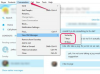Valmistele Compact Flash -kortti Windowsin käynnistystä varten.
Windowsin käynnistäminen Compact Flash (CF) -kortilta on hyödyllistä asennettaessa Windows tietokoneisiin, joissa ei ole perinteistä optista levyasemaa, kuten useimpiin netbook-tyyppisiin kannettaviin tietokoneisiin. Prosessi, jolla Windows-asennus käynnistetään CF-kortilta, sisältää valmistelun ja alustuksen CF-kortti ja kopioi sitten Windowsin asennustiedostot alkuperäiseltä Windows-levyltä CF-kortille. Valmistuttuaan käynnistyvää CF-korttia voidaan käyttää Windowsin asentamiseen mihin tahansa tietokoneeseen, ei vain netbookeihin.
Vaihe 1
Aseta CF-kortti suoraan tietokoneeseen kytkettyyn kortinlukijaan. Verkkoon kytketyt kortinlukijat, kuten langattomissa tulostimissa olevat, eivät toimi.
Päivän video
Vaihe 2
Napsauta "Käynnistä"-painiketta ja kirjoita "cmd" ilman lainausmerkkejä.
Vaihe 3
Napsauta hiiren kakkospainikkeella "Komentokehote" ja napsauta "Suorita järjestelmänvalvojana".
Vaihe 4
Kirjoita "diskpart" ja paina "Enter"-näppäintä.
Vaihe 5
Kirjoita "list disk" nähdäksesi, mikä levynumero edustaa CF-korttia. Useimmissa tapauksissa se on levy "1".
Vaihe 6
Kirjoita "select disk 1" ja korvaa todellinen numero "1". Paina Enter."
Vaihe 7
Kirjoita "puhdas". Paina Enter."
Vaihe 8
Kirjoita "luo osio ensisijainen". Paina Enter."
Vaihe 9
Kirjoita "valitse osio 1". Paina Enter."
Vaihe 10
Kirjoita "aktiivinen". Paina Enter."
Vaihe 11
Kirjoita "aktiivinen". Paina Enter."
Vaihe 12
Kirjoita "format fs=ntfs". Paina Enter."
Vaihe 13
Kirjoita "määritä". Paina Enter."
Vaihe 14
Kirjoita "exit". Paina Enter."
Vaihe 15
Aseta Windowsin asennuslevy optiseen asemaan ja odota 15 sekuntia. Kirjoita "D:" ja paina "Enter". Jos optisessa levyasemassasi on eri kirjain, kirjoita se sen sijaan.
Vaihe 16
Kirjoita "cd boot". Paina Enter."
Vaihe 17
Kirjoita "bootsect.exe /NT60 E:", jossa "E:" edustaa juuri alustetun CF-kortin asemakirjainta.
Vaihe 18
Napsauta "Käynnistä"-painiketta ja napsauta "Tietokone".
Vaihe 19
Kopioi Windowsin asennuslevyn koko sisältö levyltä CF-kortille.
Vaihe 20
Käynnistä kohdetietokone CF-kortilta aloittaaksesi Windowsin asennuksen.
Varoitus
Tämä prosessi tyhjentää CF-kortin kokonaan.